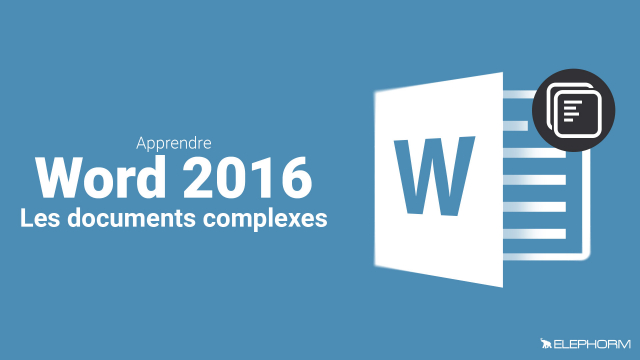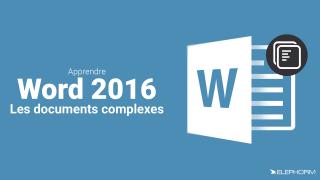Détails de la leçon
Description de la leçon
Dans cette leçon, vous apprendrez le processus détaillé pour insérer des légendes sous vos graphiques, tableaux et photos, et comment générer une table d'illustration pour les regrouper de manière organisée. Nous commencerons par sélectionner un graphique et insérer une légende personnalisée, puis nous répéterons cette opération pour différents types de visuels tels que tableaux et images. Nous aborderons également les options de personnalisation des légendes et la génération de tables d'illustration distinctes pour chaque type de visuel. En disposant d'une organisation claire de vos éléments visuels, vous pourrez améliorer la lisibilité et la structure de vos documents.
Objectifs de cette leçon
À la fin de cette vidéo, vous serez capable de :
- Insérer des légendes sous vos graphiques, tableaux, et images.
- Personnaliser les étiquettes de légende.
- Générer une table d'illustration regroupant vos visuels.
Prérequis pour cette leçon
Pour suivre cette vidéo, vous devez avoir une connaissance de base de l'utilisation de Microsoft Word et des fonctionnalités de mise en forme de texte.
Métiers concernés
Les compétences abordées dans cette vidéo sont particulièrement utiles pour les rédacteurs techniques, gestionnaires de projets, et les chercheurs académiques qui doivent organiser de manière professionnelle des documents contenant des éléments visuels multiples.
Alternatives et ressources
Vous pouvez utiliser d'autres logiciels de traitement de texte tels que Google Docs ou LibreOffice Writer pour gérer des légendes et tables d'illustration.